Lorsque ForkLift a été téléchargé sur l'ordinateur, de nombreux fichiers de support, tels que les préférences, les fichiers de gestion des applications et les caches, seront copiés sur votre Mac. Cependant, de nombreuses personnes ne savent pas ce que sont ces fichiers, et plusieurs sont particulièrement difficiles à trouver et à supprimer pour les nouveaux utilisateurs de Mac.
Par conséquent, il y aura des problèmes lorsque les utilisateurs essaieront de désinstaller ForkLift sur Mac. Cet écrit vous guidera à travers les procédures requises pour désinstaller les applications indésirables comme ForkLift et vous montrera ce que vous devez faire simplement. Si vous souhaitez en savoir plus à ce sujet, continuez à lire.
Contenu: Partie 1. Qu'est-ce que ForkLift FTP ?Partie 2. Méthode rapide pour désinstaller totalement ForkLift de MacPartie 3. Étapes manuelles pour supprimer ForkLift de MacPartie 4. Conclusion
Partie 1. Qu'est-ce que ForkLift FTP ?
ForkLift est un gestionnaire de fichiers puissant avec une vitesse extrêmement rapide Client FTP qui combine l'équilibre parfait entre la plus grande simplicité et la force pure attendue d'une application Mac bien faite. L'application de gestion de fichiers et de transfert de données à double volet la plus sophistiquée pour Mac s'appelle ForkLift.
ForkLift sera incroyablement simple à utiliser. Si vous êtes habitué à utiliser le Finder, tout vous semblera familier et chacune des fonctionnalités ajoutées fonctionnera comme vous vous y attendez. L'interface utilisateur de ForkLift est maintenant plus modulaire. Tout ce que vous voulez, vous pouvez l'avoir, d'une simple conception à un seul panneau au monstre d'ingénierie qui peut peser trois tonnes lorsqu'il est poussé à la limite.
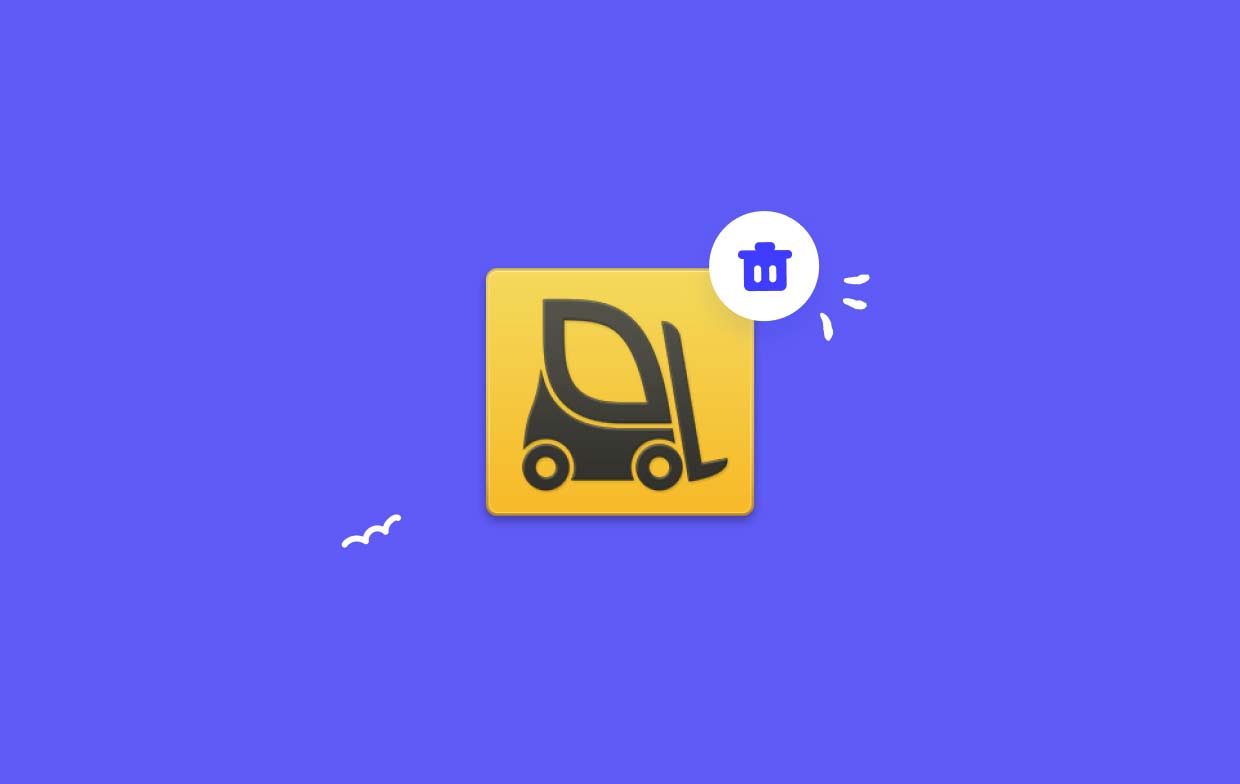
Voici quelques causes potentielles pour lesquelles les utilisateurs souhaitent désinstaller Chariot élévateur sur Mac. Il peut être nécessaire de supprimer un Mac pour plusieurs raisons différentes.
- Vous avez besoin de plus d'espace de stockage. Le programme de gestion de fichiers Mac Forklift permet aux utilisateurs de visualiser et de gérer les dossiers et fichiers de leur ordinateur.
- Utilisation d'un tout nouveau gestionnaire de fichiers : une situation dans laquelle quelqu'un souhaiterait désinstaller Forklift est lorsqu'il a découvert un autre gestionnaire de fichiers qui répond mieux à ses besoins.
- Problèmes techniques : la réinstallation de Forklift peut vous aider si vous rencontrez des problèmes avec les aspects techniques du programme, tels que des pannes, des blocages ou même d'autres difficultés.
Partie 2. Méthode rapide pour désinstaller totalement ForkLift de Mac
Dans cette partie, nous vous présenterons le meilleur programme de désinstallation du marché, iMyMac PowerMyMac, et vous montrer ce qu'il peut faire pour désinstaller rapidement ou complètement ForkLift sur Mac. À l'aide de PowerMyMac, ForkLift Mac peut être effacé rapidement et efficacement en quelques clics seulement tout en suivant les instructions à l'écran.
En termes de réputation, PowerMyMac se distingue comme étant l'un des outils d'optimisation Mac les plus populaires et les plus performants. Il pourrait supprimer tous les fichiers inutiles de votre Mac et apporter les modifications nécessaires pour ramener la machine à sa vitesse antérieure et ultra-rapide. Il est également compétent pour relever le défi de la désinstallation des programmes Mac, non seulement supprimer des programmes comme Default Folder X mais même tous les fichiers liés qui pourraient être conservés sur un autre appareil :
- Pour démarrer la procédure d'installation, choisissez le Options menu une fois le chargement de PowerMyMac terminé. L'action suivante consiste à sélectionner le App Uninstaller dans la liste des choix disponibles.
- Après avoir sélectionné un appareil, examinez les nombreuses alternatives logicielles qui vous sont accessibles.
- Ouvert un deuxième onglet dans le navigateur pour voir ce qui semble être la désinstallation complète de chaque application qui est maintenant ouverte sur l'ordinateur. Le titre doit être saisi explicitement s'il n'apparaît pas dans le champ de recherche.
- Si vous choisissez le "NETTOYER", toutes les copies restantes des programmes que vous avez téléchargés au départ seront également définitivement supprimées de votre ordinateur.
- Dès que le nettoyage est terminé, le mot "Nettoyé Terminé" doit apparaître à l'écran.

Partie 3. Étapes manuelles pour supprimer ForkLift de Mac
Vous avez la possibilité de supprimer manuellement les applications indésirables ou de choisir une autre méthode. Ici, nous allons passer en revue les instructions manuelles sur la façon de désinstaller ForkLift sur Mac.
Désactiver le chariot élévateur
Vérifiez si le logiciel fonctionne actuellement sur Mac avant de procéder à la suppression régulière. Si donc,
- Faites un clic droit ForkLift dans le Dock et sélectionnez quitter pour terminer le programme.
- Les Commande + Option + Échap combinaison de touches ouvrira la fenêtre Quitter les programmes.
- Choisissez ForkLift dans la liste, sélectionnez le Forcer à quitter option, puis appuyez sur Forcer à quitter une fois de plus dans la boîte de message contextuelle si l'application ne répond plus ou se fige.
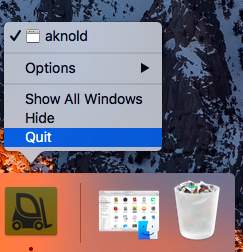
Les actions suivantes doivent être prises si vous ne savez pas si des processus associés sont toujours actifs :
- Lancement Moniteur d'activité en utilisant Launchpad, Spotlight, dans le Dock.
- Saisissez le terme "ForkLift" dans le champ de recherche, puis cliquez sur la procédure associée.
- Dans la fenêtre contextuelle qui s'affiche, cliquez sur le Forcer à quitter après avoir cliqué sur le Symbole X dans le coin supérieur gauche.
Désinstaller ForkLift de Mac
ForkLift peut être désinstallé assez facilement car tout ce que vous avez à faire est de le supprimer à la fois du dossier Programmes dans le Finder et de la Corbeille.
- Lancez le Finder, puis accédez à la barre latérale Applications dossier.
- Trouvez ForkLift, sélectionnez-le, puis drag and drop l'icône dans la corbeille du Dock.
- Choisissez le Vider la corbeille... choix sous Finder dans la barre de menus.
Vous pouvez désinstaller ForkLift sur Mac si vous l'avez également installé dans l'App Store à l'aide de Launchpad. Voici comment désinstaller ForkLift du Mac Application Store :
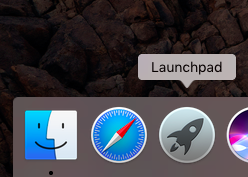
- Trouvez ForkLift sur le Launchpad en y allant.
- Lorsque l'application commence à rebondir, appuyez dessus et maintenez-la enfoncée.
- Les X symbole qui apparaît dans l'icône coin supérieur gauche doit être cliqué.
- Pour finaliser la suppression, cliquez sur le Supprimer option dans la fenêtre contextuelle.
Supprimer les restes
Certains composants seront créés et stockés par ForkLift en dehors du répertoire du package. La suppression de ForkLift ne fera pas disparaître ces éléments instantanément. Mieux vaut en prendre soin soi-même pour garantir un déménagement propre.
- Accédez à la Go dans la barre de menus du Finder, puis sélectionnez Aller au dossier.
- Pour ouvrir le dossier, entrez
/Libraryavec une boîte de réception qui s'affiche et appuyez sur Entrer. - Recherchez les objets dans les endroits suivants dont les noms incluent ForkLift :
~/Library/Caches/, ~/Library/Preferences/, ~/Library/PreferencePanes/, ~/Library/ApplicationSupport/, ~/Library/LaunchAgents/, ~/Library/LaunchDaemons/, ~/Library/StartupItems/
- Répéter ces procédures pour supprimer tous les restes de ForkLift du dossier Library.
- Pour enfin tout débarrasser de la Corbeille, effacez tout.
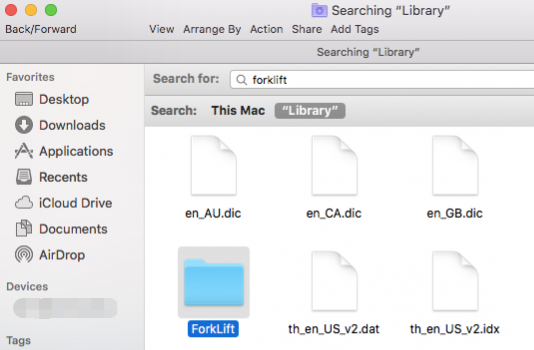
Partie 4. Conclusion
Choisissez la stratégie qui répond le mieux à vos besoins en fonction de vos préférences et de votre niveau de connaissance de l'administration Mac. Il existe de nombreuses méthodes que vous pouvez utiliser pour désinstaller ForkLift sur Mac, mais PowerMyMac est le programme de désinstallation et d'optimisation le plus fiable et le plus utile.



